将 Windchill 属性映射至 Microsoft Office 文件特性
Windchill Desktop Integration 自动将 Windchill 文档属性 (例如名称和编号) 映射至 Microsoft Office 文件特性。
可以使用属性映射在 Microsoft Office 文件中将 Windchill 文档属性显示为内容。有关详细信息,请参阅插入 Windchill 属性。
> |
利用最新的 Windchill 属性信息更新属性。
|
“编辑属性” |
编辑 Windchill 文档属性。
|
> |
保存文档的本地副本并移除其与 Windchill 的连接。因此,Desktop Integration 不再将文件识别为 Windchill 文档。
有关详细信息,请参阅从文档中移除 Windchill 信息。
|
> |
保存未连接至 Windchill 的文档的本地副本,并移除文档特性中的所有 Windchill 属性。
有关详细信息,请参阅从文档中移除 Windchill 信息。
|
“插入” |
选择一个要显示在文档内容中的 Windchill 属性字段。
|
|
|
管理员可以向特性中添加其他自定义属性。有关详细信息,请参阅将自定义属性添加至 Microsoft Office 特性。
|
常规特性
大多数文档特性均为隐藏状态。但是,用户更容易看到常规特性。要在 Microsoft Office 中查看常规特性,请选择 > 。常规特性显示在右侧窗格中。
下列 Windchill 特性可能会出现:
|
Microsoft Office 特性
|
Windchill 属性
|
说明
|
||
|---|---|---|---|---|
|
“标题”
|
“标题”
|
文档标题。
|
||
|
“备注”
|
“说明”
|
Windchill 文档的文本说明。该说明显示在文档信息页面上的“详细信息”选项卡下。
|
自定义特性
要查看其他特性,必须在 Microsoft Office 中访问自定义特性:
1. 选择 > 。
2. 在右侧窗格中,选择 > :
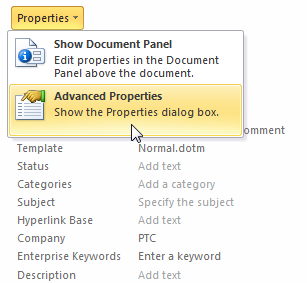
3. 选择“自定义”选项卡以查看 Windchill 特性。
Microsoft Office 特性 | Windchill 属性 | 说明 |
|---|---|---|
Context Create Timestamp | “创建时间” | 文档所处的产品、存储库、项目或项目群的创建日期和时间。 |
versionInfo | “版本” | 文档版本。 |
Context Last Modified Timestamp | “上次修改时间” | 文档所处的产品、存储库、项目或项目群的上次修改日期和时间。 |
“类型” | “类型” | 文档子类型。 |
lifeCycleState | “生命周期状态” | 文档的生命周期状态。 |
Document number | “编号” | 用于标识 Windchill 文档的唯一编号。 |
wtname | “名称” | 文档名称。 |
organization | “组织” | 文档所处的 Windchill 组织上下文。 |
Context Creator | “创建者” | 创建文档所在产品、存储库、项目或项目群的用户。 |
Context Number | “编号” | 用于标识 Windchill 中产品、存储库、项目或项目群的唯一编号。 |
RevisionInfo | “修订版本” | 文档修订版本。 |
context | “上下文” | 文档所处的产品、存储库、项目或项目群的名称。 |
obid | 对象参考 | 此属性允许 DTI 插件将文件标识为 Windchill 文档。 |
URL | “链接” | Windchill 中的文档信息页面的链接。 |
您的站点可能定义其他属性。如果站点已启用安全标签,此处还会显示安全标签属性。有关详细信息,请参阅安全标签和 Desktop Integration。 |